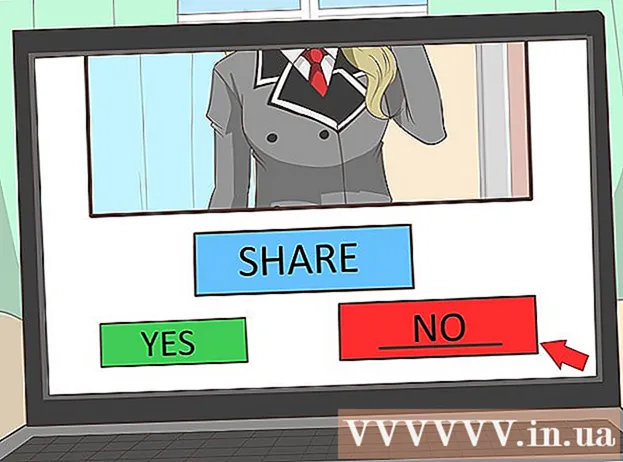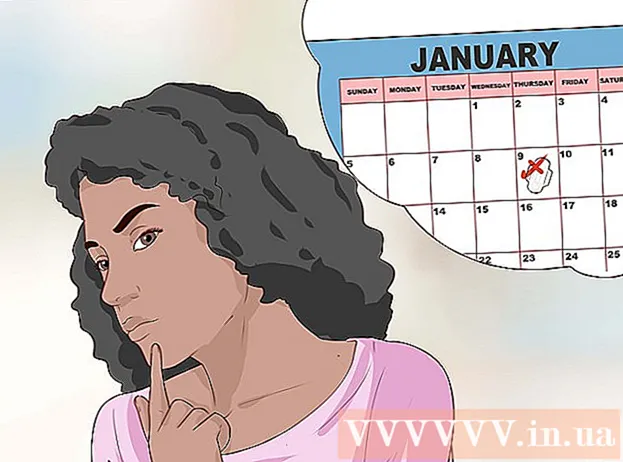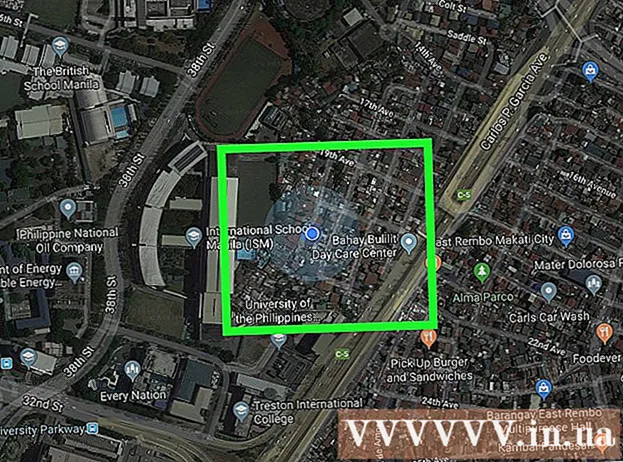Autor:
Robert Simon
Data De Criação:
20 Junho 2021
Data De Atualização:
1 Julho 2024

Contente
Este wikiHow ensina como inicializar de uma unidade flash USB em vez do disco rígido em um computador com Windows 7. O processo de inicialização via USB permite que você execute muitas tarefas, como iniciar um sistema operacional leve. Serviços de linha de comando como Clonezilla. Você pode até usar USB para instalar o Windows 7, se necessário.
Passos
Parte 1 de 4: preparando-se para um aquecimento
. Clique no logotipo multicolorido do Windows no canto esquerdo inferior da tela.
. O computador começará a inicializar.

Imediatamente, comece a pressionar a tecla BIOS. Você precisa fazer isso rapidamente assim que soltar o botão liga / desliga e não pare até que a tela do BIOS apareça.
Pare de pressionar a tecla BIOS quando a página BIOS começar a carregar. A página da BIOS geralmente tem uma tela azul com texto branco, mas sua BIOS pode ter uma aparência um pouco diferente. Agora você deve conseguir alterar a ordem de inicialização do seu computador. propaganda
Parte 3 de 4: Alterando a ordem de inicialização

Encontre a seção "Ordem de inicialização". Esta opção está na tela do BIOS, mas você pode precisar rolar para a esquerda ou direita (usando as teclas de seta para a esquerda e para a direita, respectivamente) pelas guias no topo da tela até encontrar a seção "Ordem de inicialização".- Você provavelmente encontrará isso no cartão Avançado (Avançado), mas também existem várias variantes de BIOS com placas Ordem de inicialização Individual.

Abra o menu "Ordem de inicialização". Se "Ordem de inicialização" for um item de menu em vez de um título, selecione essa seção usando as teclas de seta e pressione. ↵ Entre.
Selecione "USB". Encontre e role para baixo até a opção "USB" na lista de pontos de inicialização.
Veja a legenda da chave. Geralmente, fica no lado direito inferior da tela, às vezes na parte inferior da tela.
Defina a tecla a ser pressionada para mover o item selecionado para cima. Normalmente você pressionará a tecla + para mover o item selecionado para cima, no entanto, verifique as informações da legenda principal com certeza.
Mova a opção "USB" para o topo da lista. Pressione a tecla apropriada até que a opção "USB" esteja no topo da lista "Ordem de inicialização". Isso garantirá que, quando o computador iniciar a inicialização, ele procurará a opção de inicialização USB em vez do disco rígido padrão. propaganda
Parte 4 de 4: inicializando de USB
Salve suas alterações e saia do BIOS. Pressione a tecla "Salvar e sair" especificada na legenda da tecla e, a seguir, pressione a tecla "Confirmar" quando solicitado.
- Por exemplo, você pode precisar pressionar Esc para salvar suas alterações, pressione Y para confirmar que deseja salvar e sair.
Reinicie o computador, se necessário. Se o computador não inicializar a partir da unidade flash USB na primeira vez, o sistema pode ter selecionado o disco rígido como ponto de inicialização. Neste ponto, você precisará reiniciar o computador (com o USB conectado) antes de continuar.
Aguarde até que o menu do programa USB apareça. Depois que o computador reconhecer o USB como ponto de inicialização, o programa, serviço ou menu pré-instalado na unidade flash aparecerá.
Siga as instruções na tela. Quando o menu aparecer, você pode continuar a iniciar ou instalar o programa / serviço localizado no USB. propaganda
Adendo
- Se não quiser usar o prompt de comando para criar um USB inicializável, você pode escolher outro programa gratuito, como Live Linux USB Creator.
- Em alguns casos, o computador não reconhecerá a unidade flash como o ponto de inicialização se você inserir a porta USB errada. Você pode consertar tentando conectar o USB a uma porta diferente.
Atenção
- O processo de criação de um USB inicializável fará com que os dados da unidade flash sejam apagados.